用苹果手机的隔空投送从手机传照片到macbook?
1、1. 首先在手机上打开照片,选择需要传送的照片。

2、2. 勾选菊鉴照片之后,点击左下角的分享按钮。

3、3. 选择好传送对象,接收方要打开蓝牙,同时设置被所有人发现。

4、4. 这时救处macbook上可以出现提示,询问是否此敏侮接收,点击接受。

5、5. 点击【存储到“下载”文件夹】。

6、6. 打开下载文件夹,就可以看到投送过来的照片。
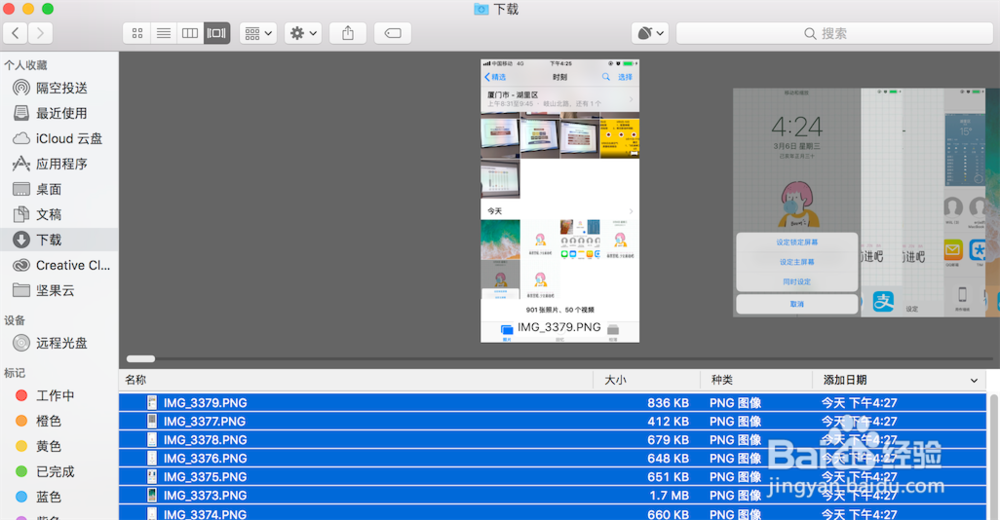
7、7. 如果您觉得有用,记得在下方点击投票、点赞、关注、留言,小编会定期奉上更多的惊喜哦,您的支持才是小编继续努力的动力,么么哒。

声明:本网站引用、摘录或转载内容仅供网站访问者交流或参考,不代表本站立场,如存在版权或非法内容,请联系站长删除,联系邮箱:site.kefu@qq.com。
阅读量:164
阅读量:114
阅读量:87
阅读量:196
阅读量:102